利用win7系统还原功能找回丢失文件的方法
 等死的咸鱼
等死的咸鱼
01月25日 09:40
此文约为401字,阅读需要2分钟
win7的用户都清楚电脑的还原功能可以在电脑出现故障的时候,不用对系统进行重装,也不会破坏数据文件,使系统回到工作状态。还原功能功能强大,还可以帮助用户恢复注册表、本地配置文件,这里就让小编给大家讲讲吧。
具体步骤:
1、首先鼠标右击“计算机”图标选择“属性”选项,然后单击左侧的“系统保护”选项。
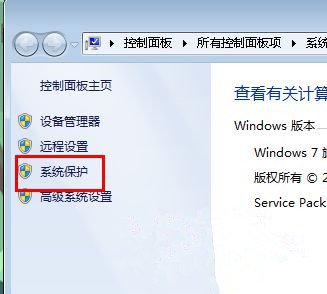
2、接着选择需要开启保护的磁盘,可以开启单个磁盘,也可开启全部,这里以开启D盘为例子:首先选中D盘,单击下部配置选项按钮,选择仅还原以前版本的文件选项,并调节最大使用量后按确定--关闭。

3、之后点击创建选项,创建一个截止到目前的一个还原点,输入备份名称后,然后点击确定。
4、接着打开计算机资源管理器,鼠标右击D盘选择属性,然后查看还原以前的版本,会发现可以还原的备份版本,这样就可以进行还原找回丢失的文件了。
关于利用win7系统还原功能找回丢失文件的方法就介绍到这里了,希望能够帮助到大家,想知道更多的相关内容请收藏关注UC电脑园。
未知的网友